友人が何らかの理由で在宅勤務する必要があるが、会社のコンピューターも使用する必要がある場合はどうすればよいですか?現時点では、win10 リモート デスクトップ接続ツールを使用してコンピューターをリモート操作できますが、win10 リモート デスクトップ接続を設定するにはどうすればよいですか?以下のエディタでは、win10 リモート デスクトップ接続を設定する方法を説明します。
具体的な手順は次のとおりです:
1. Win10 システムのデスクトップで [このコンピュータ] を右クリックし、[プロパティ] を選択します。
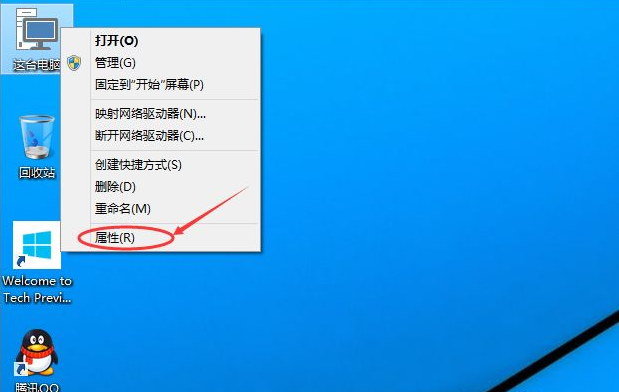
#2. システム設定ウィンドウの左側のナビゲーションにある [リモート設定] をクリックします。
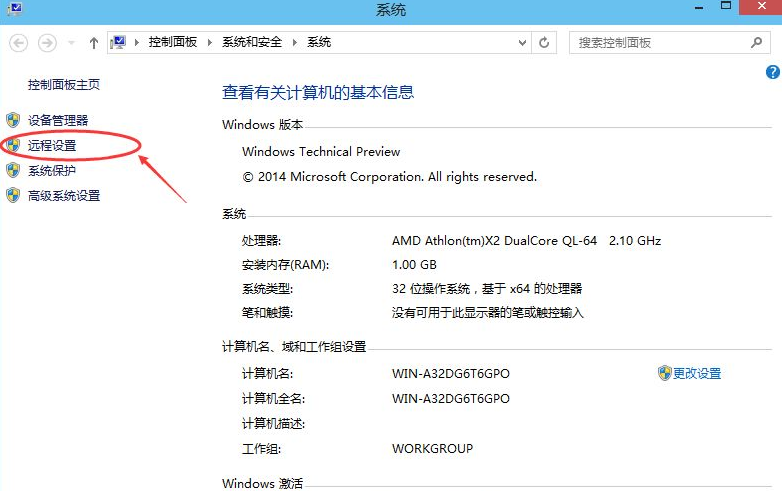
3. クリックしてシステム プロパティ ダイアログ ボックスに入り、[リモート アシスタンス] の [リモート アシスタンスによるこのコンピュータへの接続を許可する] オプションをオンにすると、このコンピュータのリモート デスクトップが表示されます。コンピュータへのリモート接続が可能になりました。
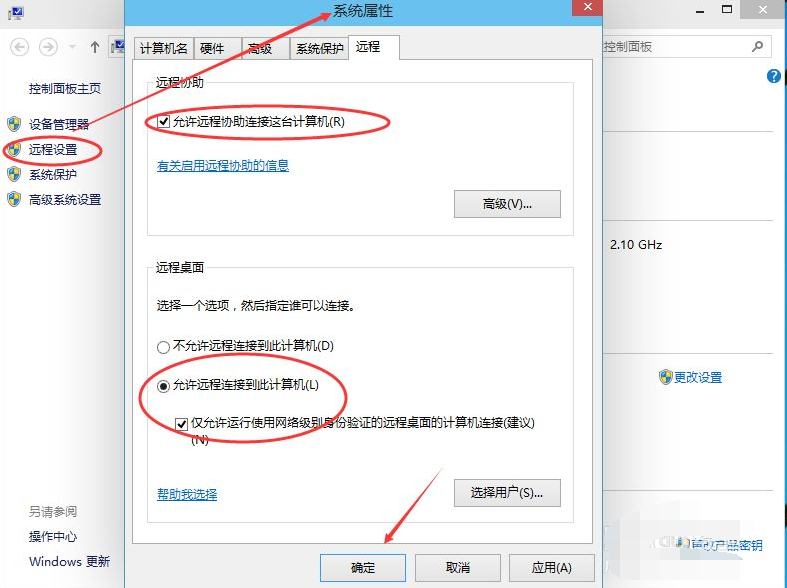
#4. [リモート デスクトップ ユーザー] ウィンドウの下にある [追加] をクリックして、リモート接続ユーザーを追加します。
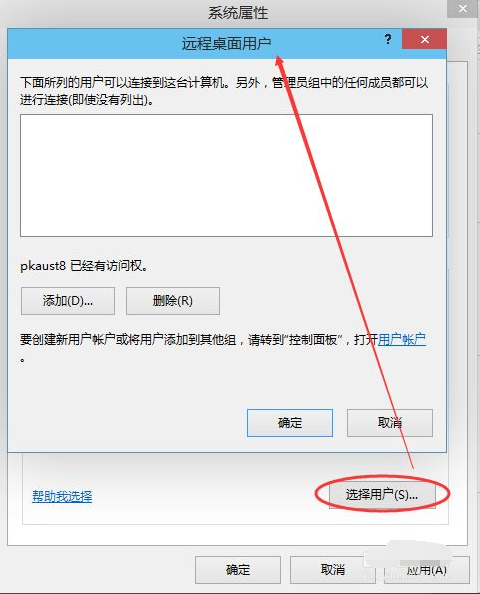
#5. ユーザー選択ウィンドウで必要なユーザーを追加します。正常に追加されたユーザーのみが、コンピュータにリモートでアクセスする権限を持ちます。
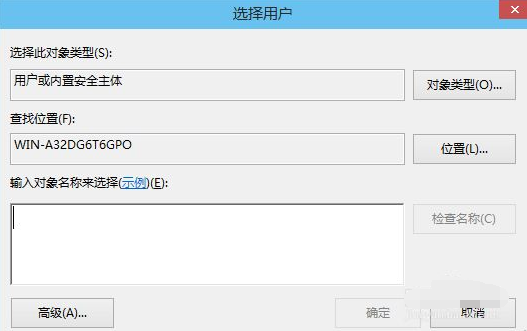
#上記はwin10のリモートデスクトップ接続設定方法ですので、困っている方はチュートリアルを参照して操作してください。
以上がwin10のリモートデスクトップ接続の設定方法を教えますの詳細内容です。詳細については、PHP 中国語 Web サイトの他の関連記事を参照してください。